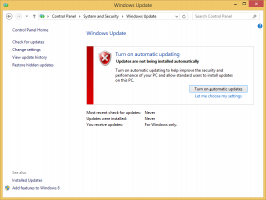विंडोज 10 में डिफ़ॉल्ट टर्मिनल एप्लिकेशन बदलें
अब विंडोज 10 में डिफॉल्ट टर्मिनल एप्लिकेशन को बदलना संभव है। उपयुक्त विकल्प उपलब्ध है 21390. का निर्माण करें तथा विंडोज टर्मिनल 1.9, जिसे अब विंडोज़ में कंसोल ऐप्स के लिए डिफ़ॉल्ट होस्ट के रूप में सेट किया जा सकता है।
डिफ़ॉल्ट कंसोल होस्ट वह एप्लिकेशन है जो किसी भी कमांड लाइन एप्लिकेशन जैसे पावरशेल, कमांड प्रॉम्प्ट आदि के निष्पादन को संभालता है। वे डिफ़ॉल्ट रूप से निर्दिष्ट टर्मिनल एमुलेटर सत्र के अंदर काम करेंगे।
उदाहरण के लिए, यदि आप चुनते हैं विंडोज टर्मिनल, पावरशेल और कमांड प्रॉम्प्ट सत्र चलाएंगे जो हमेशा विंडोज टर्मिनल के अंदर चलेंगे।
हालाँकि, यदि आप Windows कंसोल होस्ट का चयन करते हैं, तो यह Windows के क्लासिक व्यवहार को पुनर्स्थापित करेगा, और आपके पास होगा पावरशेल, कमांड प्रॉम्प्ट, डब्लूएसएल, और अन्य कंसोल ऐप्स अपने स्वयं के पावरशेल और कमांड प्रॉम्प्ट विंडो में चल रहे हैं।
यह पोस्ट आपको दिखाएगा कि विंडोज 10 पर डिफ़ॉल्ट टर्मिनल ऐप को विंडोज कंसोल होस्ट या विंडोज टर्मिनल में कैसे बदला जाए। यह या तो कमांड प्रॉम्प्ट गुणों में या विंडोज टर्मिनल सेटिंग्स में किया जा सकता है।
विंडोज 10 में डिफ़ॉल्ट टर्मिनल एप्लिकेशन कैसे बदलें
- एक नया खोलें सही कमाण्ड या पावरशेल खिड़की।
- टाइटल बार पर राइट-क्लिक करें और चुनें गुण मेनू से।
- पर स्विच करें टर्मिनल में टैब गुण संवाद।
- अंतर्गत डिफ़ॉल्ट टर्मिनल अनुप्रयोग, या तो चुनें विंडोज कंसोल होस्ट या विंडोज टर्मिनल.
- क्लिक ठीक है परिवर्तन लागू करने के लिए।
आप कर चुके हैं।
ध्यान दें कि यदि विकल्प उपलब्ध नहीं होगा यदि आपने पहले से ही डिफ़ॉल्ट टर्मिनल एप्लिकेशन को विंडोज टर्मिनल पर सेट कर दिया है। इस मामले में, आपको इसके बजाय निम्न विधि का उपयोग करने की आवश्यकता होगी।
विंडोज टर्मिनल सेटिंग्स में डिफ़ॉल्ट टर्मिनल ऐप सेट करें
- विंडोज टर्मिनल ऐप खोलें।
- पर क्लिक करें नीचे तीर आइकन के पास नया टैब बटन।
- अब, चुनें समायोजन मेनू से।
- पर क्लिक करें चालू होना बाईं ओर अनुभाग।
- दाईं ओर, चुनें विंडोज कंसोल होस्ट या विंडोज टर्मिनल आप में क्या चाहते हैं के लिए डिफ़ॉल्ट टर्मिनल अनुप्रयोग ड्राॅप डाउन लिस्ट।
- अंत में, पर क्लिक करें सहेजें परिवर्तनों को लागू करने के लिए बटन।
बस, इतना ही।